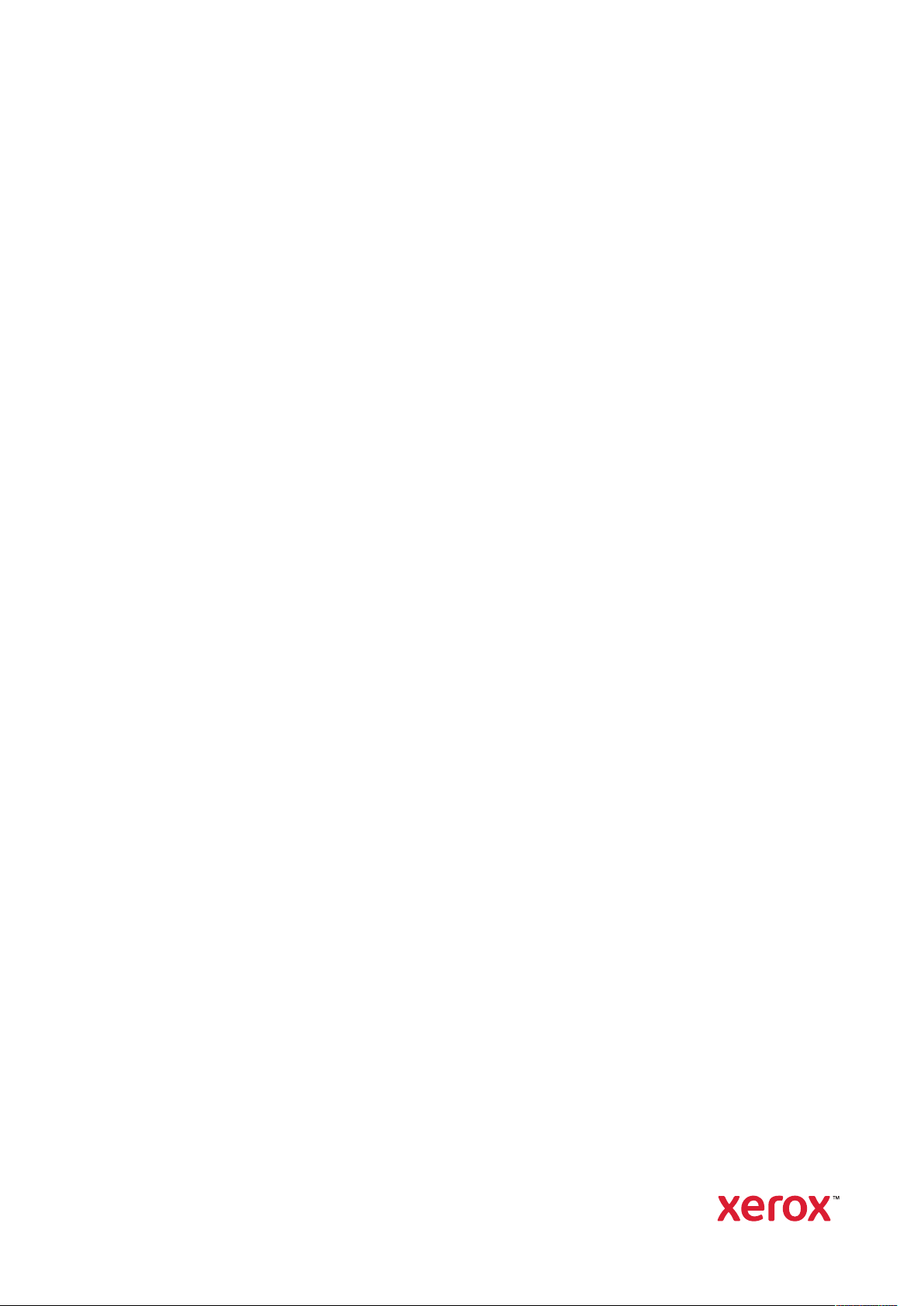
Version 6.1
April 2021
702P08593
Xerox
®
FreeFlow
Kurzübersicht
®
Core Cloud
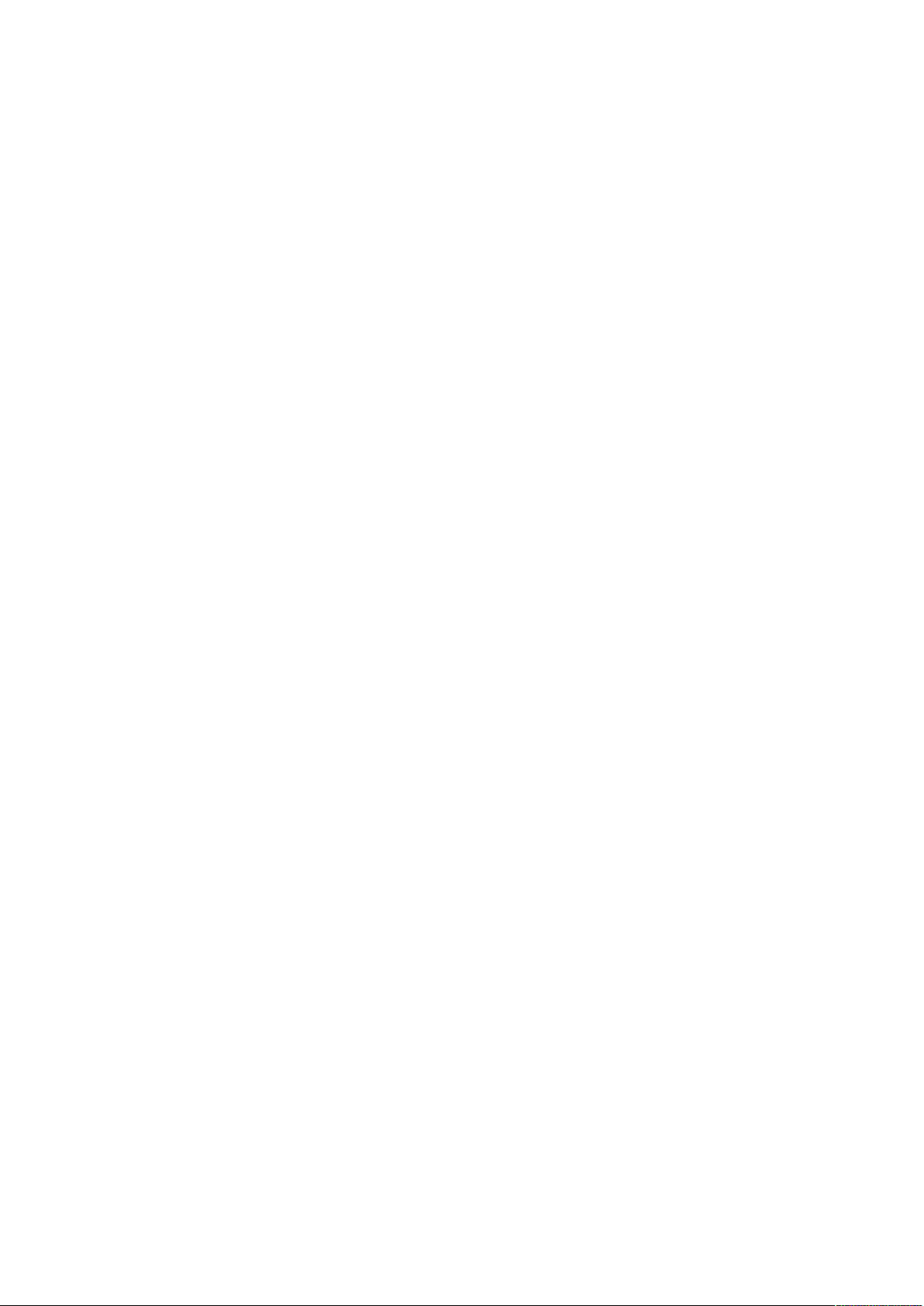
© 2021 Xerox Corporation. Alle Rechte vorbehalten. Xerox®, Xerox samt Bildmarke®und FreeFlow®sind Marken der Xerox Corporation in den USA und/oder anderen Ländern.
Diese Software enthält von Adobe Systems Incorporated entwickelte Software.
Adobe, das Adobe-Logo, das Adobe PDF-Logo, PDF Converter SDK, Adobe Acrobat Pro DC, Adobe Reader DC und PDF Library sind Marken von Adobe Systems Incorporated in den USA und/oder anderen Ländern.
Google Chrome
Microsoft
365, Microsoft SQL Server und Internet Explorer
™
ist eine Marke von Google LLC.
®
, Windows®, Edge®, Microsoft Language Pack, Microsoft Office 2016, Microsoft Office 2019, Microsoft Office
®
sind eingetragene Marken der Microsoft Corporation in den Vereinig-
ten Staaten und/oder anderen Ländern.
®
Apple
, Macintosh®, Mac®, Mac OS®und Safari®sind Marken von Apple Computer, Inc. in den USA und/oder anderen
Ländern.
Mozilla Firefox ist eine Marke der Mozilla Foundation in den USA und anderen Ländern.
Amazon Web Services und das „Powered by AWS“-Logo sind Marken von Amazon.com, Inc. oder seiner Tochtergesellschaften in den USA und/oder in anderen Ländern.
OpenVPN
®
ist eine Marke von OpenVPN Inc.
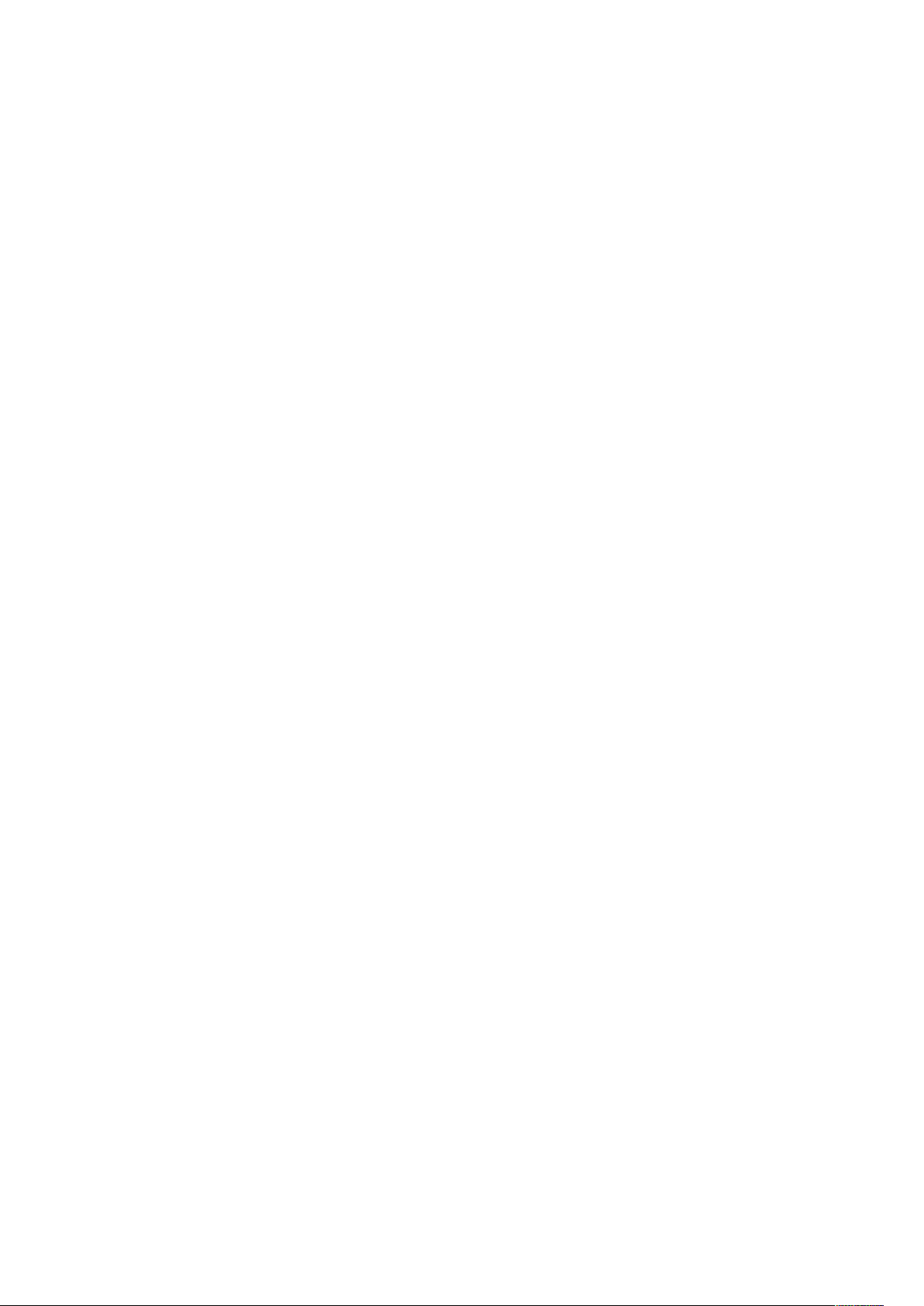
Inhaltsverzeichnis
1 Einführung............................................................................................................................5
Vorbereitung...................................................................................................................... 6
Internet-Bandbreite ........................................................................................................... 7
2 Voraussetzungen.................................................................................................................9
3 Xerox
®
FreeFlow®Core Cloud-Service ...........................................................................11
Zugriff auf den Xerox®FreeFlow®Core Cloud-Service ....................................................... 12
Erstellen eines Administratorkontos für Xerox
®
FreeFlow®Core......................................... 13
4 FreeFlow®Core Cloud Print .............................................................................................15
FreeFlow®Core Cloud Print aktivieren............................................................................... 16
Installieren des FreeFlow
Konfigurieren eines Druckers als Cloud-Produktionsdrucker ............................................... 18
Beschränkungen............................................................................................................... 20
®
Core Cloud Print-Clients ........................................................... 17
5 Xerox®FreeFlow®Hot Folder und Save Node in Workflows.....................................21
Xerox FreeFlow Hot Folder und Save Node in Workflows aktivieren ................................... 22
Installation und Konfiguration von Amazon Web Services (AWS) Client VPN..................... 23
Verbindung mit einem remoten Netzwerkdateisystem ...................................................... 24
Konfiguration des Remote-Dateisystems für Hot Folders und Save Node........................... 25
6 FreeFlow®Core Submit ....................................................................................................27
Aktivieren von FreeFlow®Core-Übermittlung.................................................................... 28
Installation von FreeFlow
Konfigurieren der Verbindung zum Xerox
Herstellen einer Verbindung mit dem Microsoft Add-in ..................................................... 31
®
Core-Übermittlung.................................................................. 29
®
FreeFlow®Core Cloud-Server ........................... 30
7 Xerox®FreeFlow®Core Cloud Easy Start-Workflows..................................................33
Installation von Beispieldateien für Xerox®FreeFlow®Core Easy Start Workflow ............. 34
Xerox®FreeFlow®Core Cloud
Kurzübersicht
3
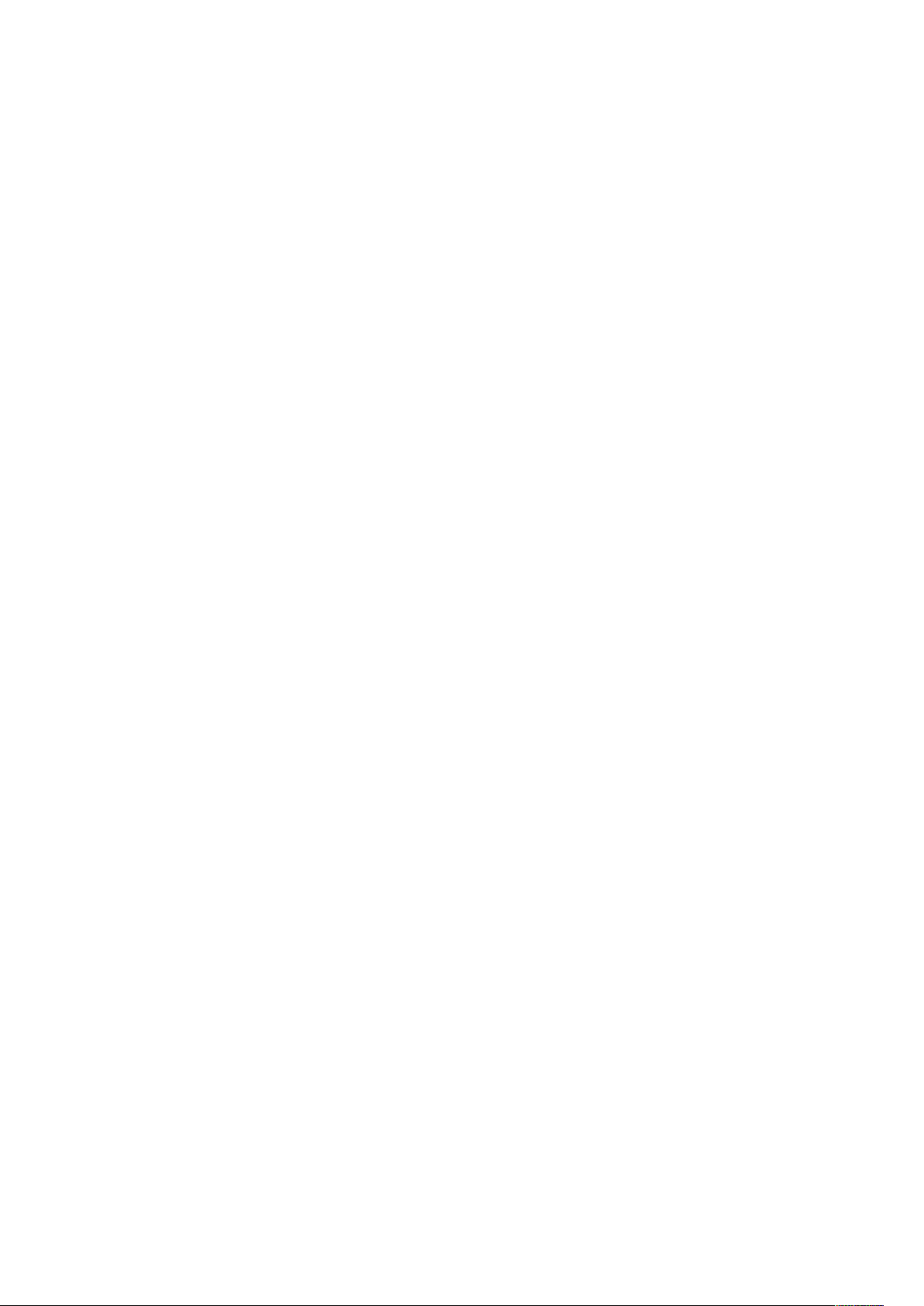
Inhaltsverzeichnis
4
Xerox®FreeFlow®Core Cloud
Kurzübersicht
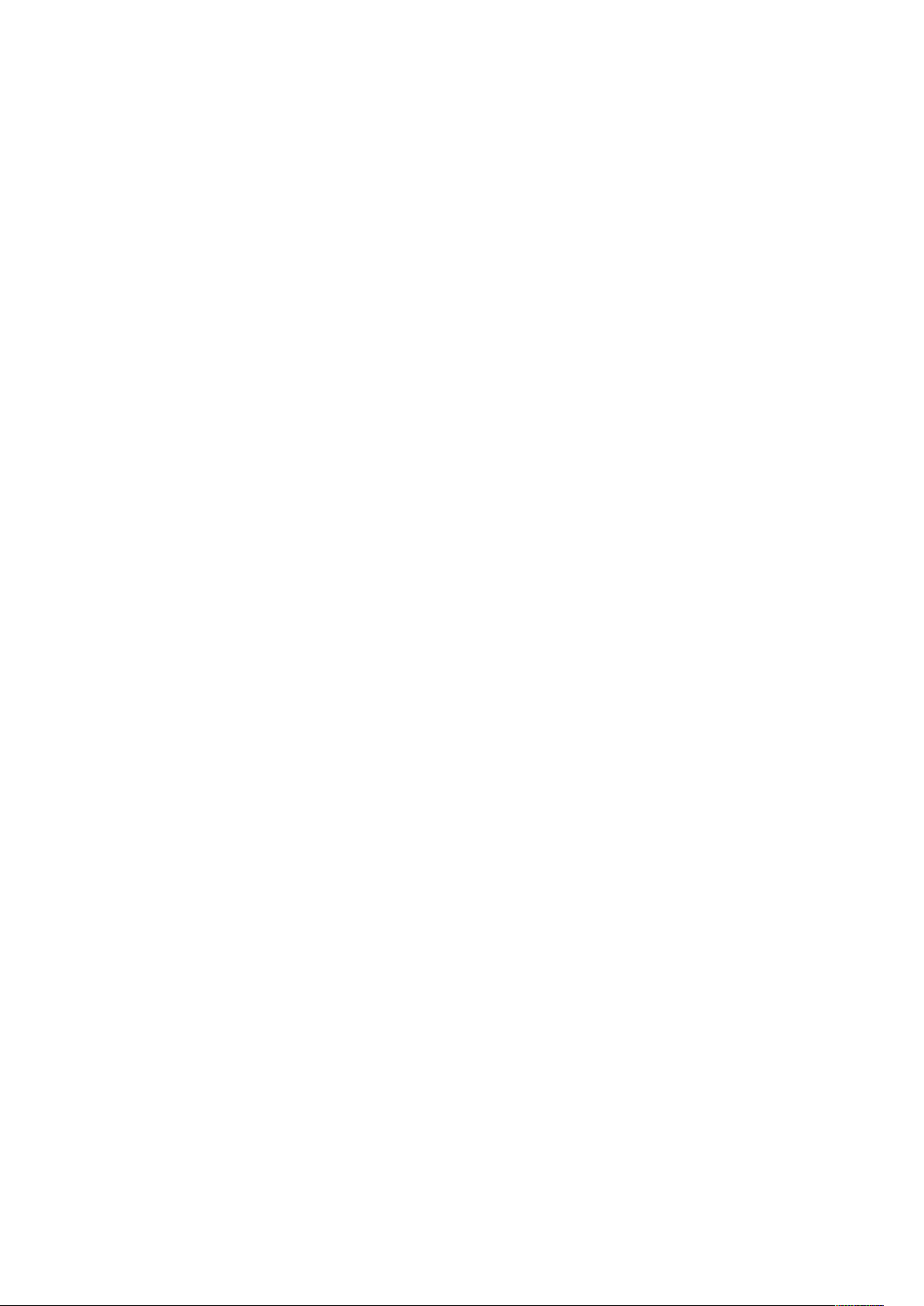
1
Einführung
Inhalt dieses Kapitels:
• Vorbereitung .......................................................................................................................... 6
• Internet-Bandbreite................................................................................................................ 7
Dieses Xerox
Nutzung des Xerox
Im Ersteinrichtungsservice von Xerox
auch die Grundlagenschulung enthalten. Ein Xerox-Partner setzt sich mit dem Kunden in Verbindung, um den Zugriff auf den Cloud-Service bereitzustellen und Schulungstermine zu vereinbaren.
Abhängig von der Region wird der Cloud-Service remote oder im Rahmen der Benutzereinführung
vor Ort implementiert.
®
FreeFlow®Core Cloud-Dokument enthält wichtige Anleitungen zur Einrichtung und
®
FreeFlow®Core Cloud-Service.
®
FreeFlow®Core Cloud sind sowohl die Konfiguration als
Xerox®FreeFlow®Core Cloud
Kurzübersicht
5
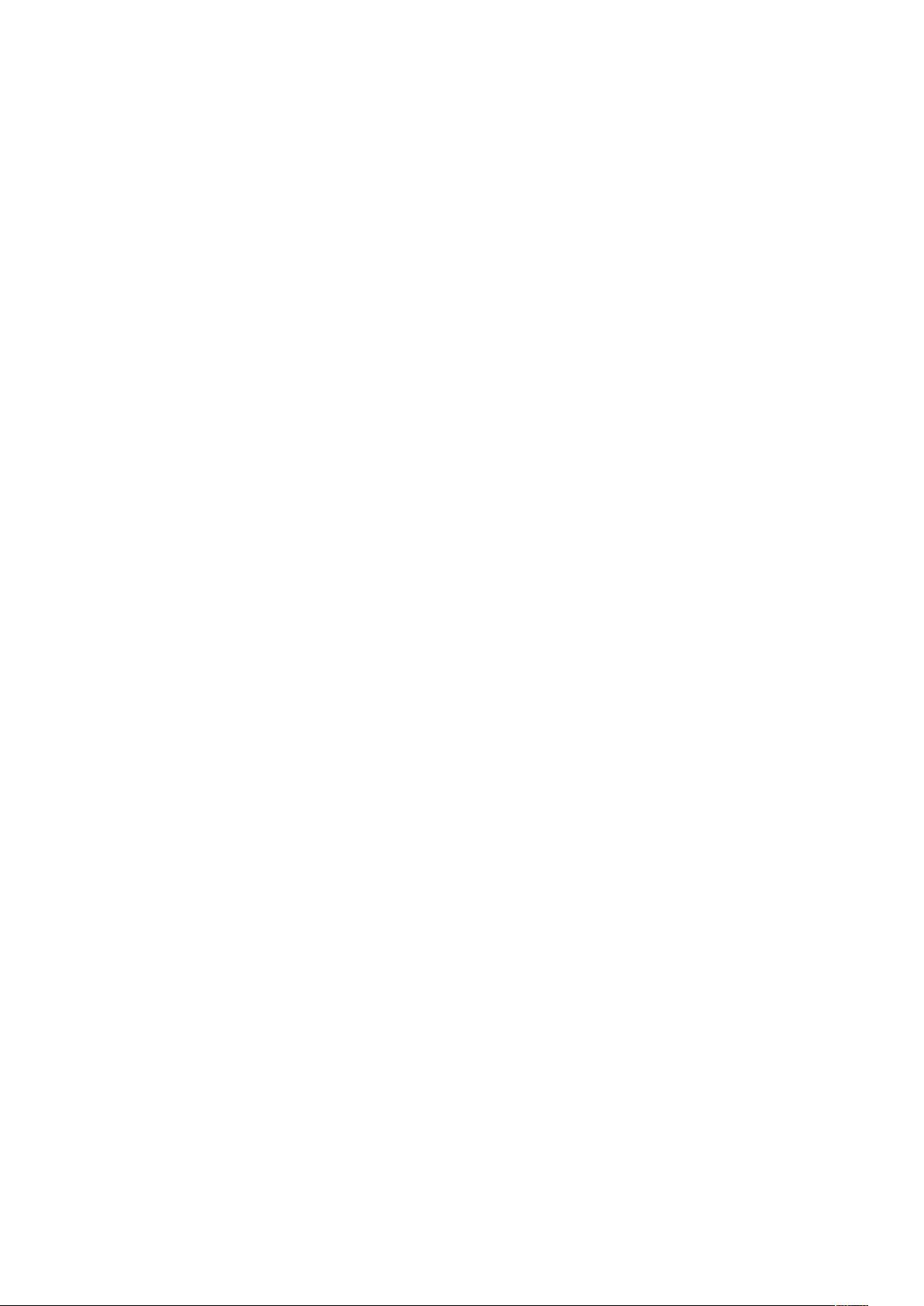
Einführung
Vorbereitung
Die folgenden Ressourcen sind für den Einrichtungsprozess erforderlich. Die Ressourcen können
von der Xerox-Website unter „Support & Treiber“ heruntergeladen werden:
• FreeFlow
• FreeFlow
soft Office
• Xerox
Informationen zum Ermöglichen des Zugriffs auf den Xerox
®
Xerox
website heruntergeladen werden: https://www.xerox.com/security.
®
Core Cloud Print-Client-Software.
®
Core-Übermittlung ist optional, jedoch erforderlich für die Übermittlung von Micro-
®
-Dokumenten (Word, PowerPoint®, Excel®) an den Cloud-Service.
®
FreeFlow®Core Cloud Easy Start-Beispieldateien.
®
FreeFlow®Cloud-Service enthält das
FreeFlow®Core Sicherheitshandbuch. Dieses Dokument kann von der Xerox-Sicherheits-
6
Xerox®FreeFlow®Core Cloud
Kurzübersicht
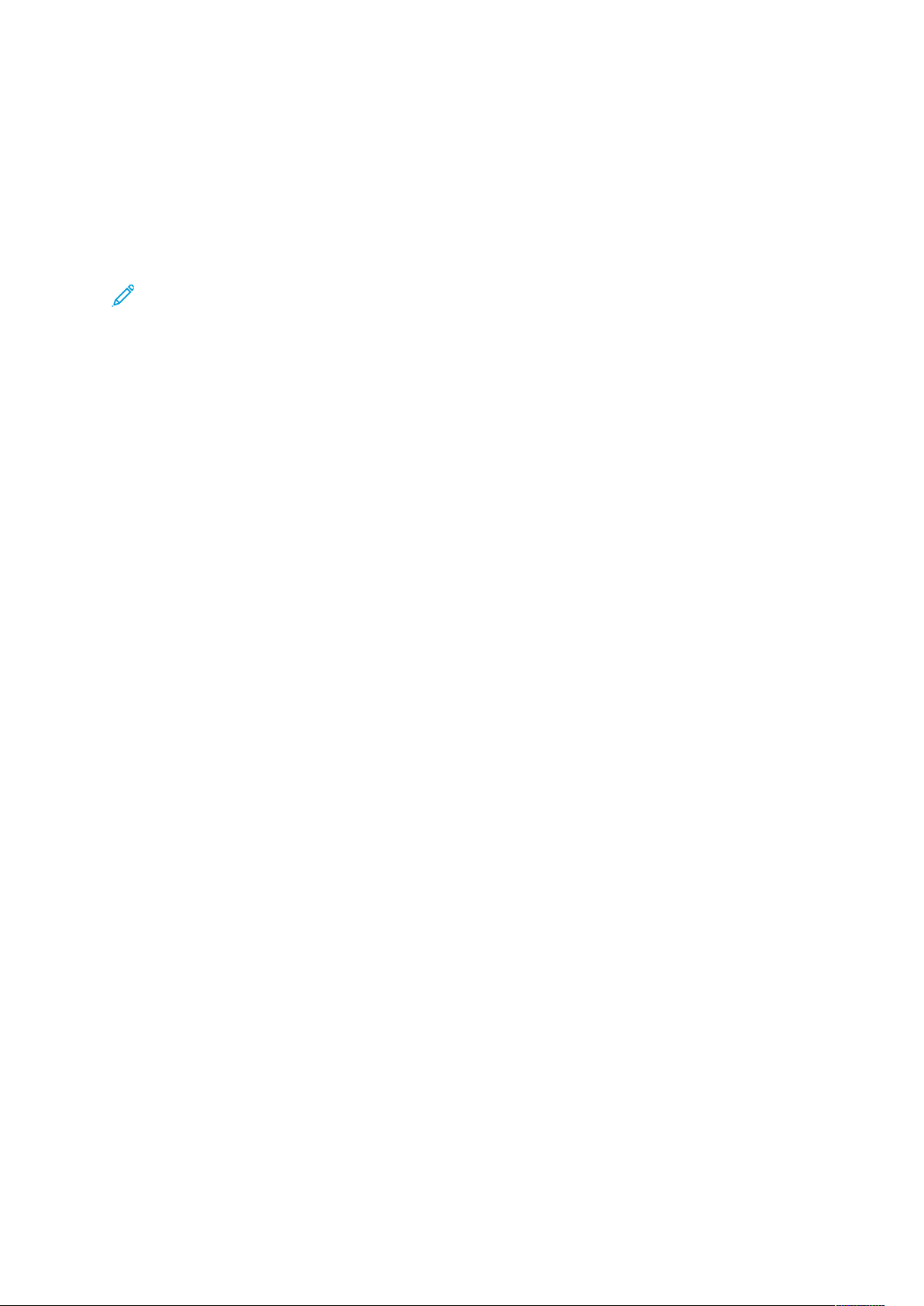
Einführung
Internet-Bandbreite
Von der Internet-Bandbreite ist die Datenmenge abhängig, die das Netzwerk gleichzeitig verarbeiten kann, und dies wirkt sich auf die Dauer des Hoch- und Herunterladens von Informationen aus
der Cloud aus. Um die erforderliche Bandbreite zu ermitteln, muss die tatsächliche Datenmenge
gemessen werden. Die Nutzung je nach Benutzer und Unternehmen ist unterschiedlich. Im Internet sind verschiedene Ressourcen verfügbar, mit denen Unternehmen ihre Bandbreitenanforderungen ermitteln können, wie etwa der Bandbreitenrechner unter Speedtest.net.
Hinweis: Für den Xerox®FreeFlow®Core Cloud-Service gelten keine
Dateigrößenbeschränkungen.
Wenn eines der folgenden Probleme auftritt, kann eine Timeout-Meldung angezeigt
werden.
• Netzwerkproblem
• Falsch konfigurierte Firewall
• Festgelegtes Timeout-Intervall vor Abschluss eines Vorgangs abgelaufen
• Unzureichende Netzwerk-Bandbreite
Xerox
®
FreeFlow®Core Cloud
Kurzübersicht
7
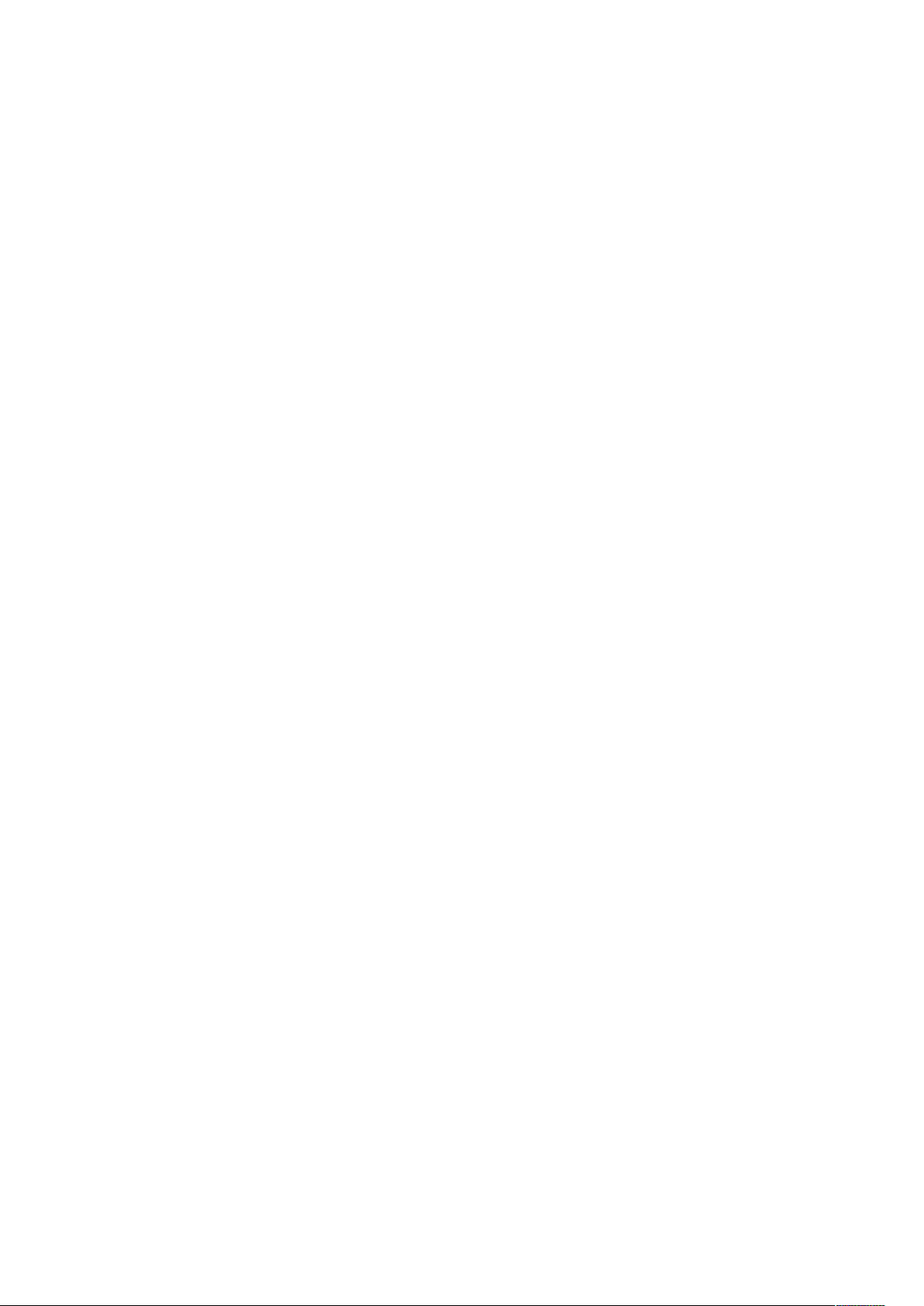
Einführung
8
Xerox®FreeFlow®Core Cloud
Kurzübersicht
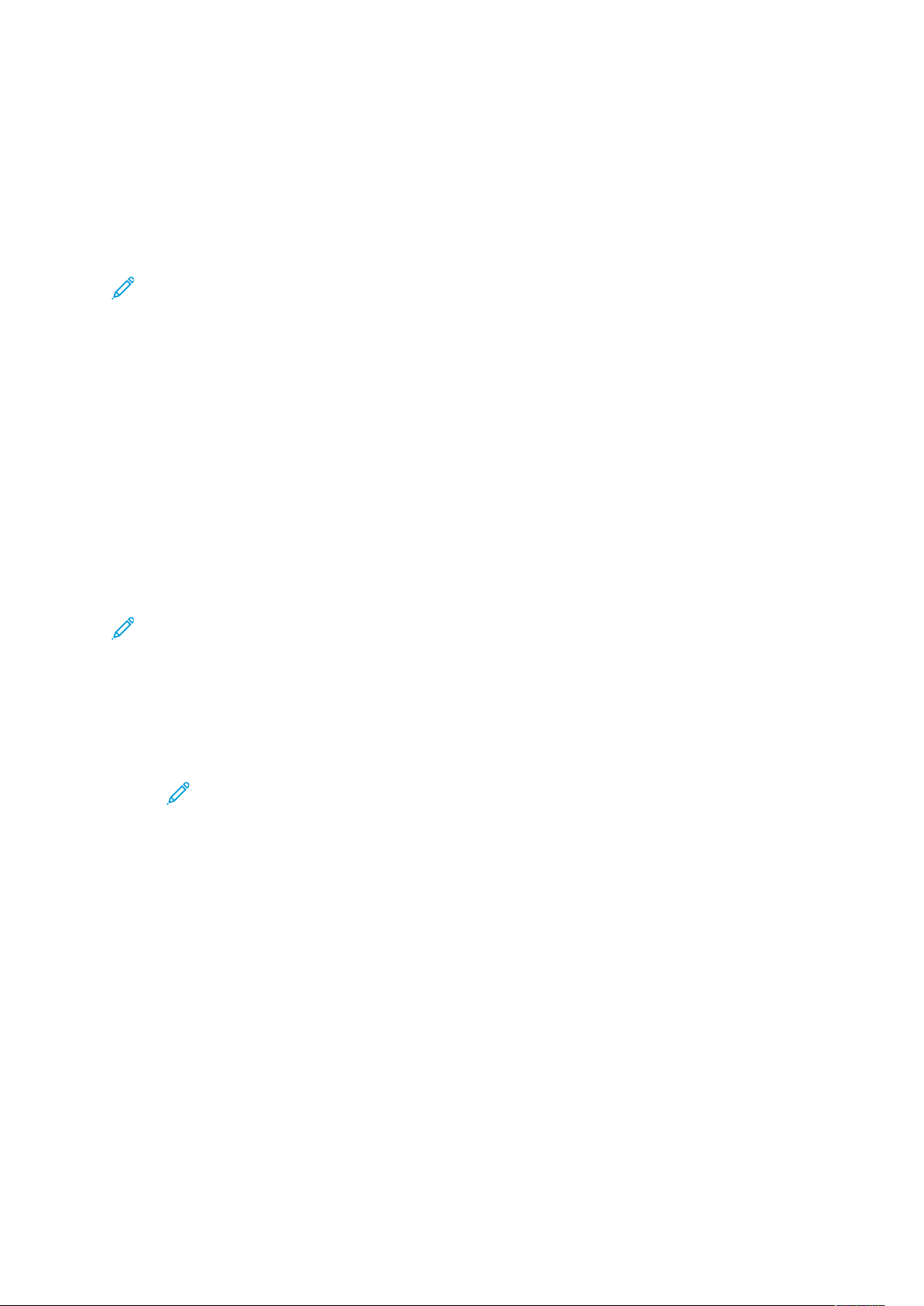
Voraussetzungen
Sicherstellen, dass das Clientsystem die folgenden Voraussetzungen erfüllt:
2
Hinweis: Informationen zu den Systemvoraussetzungen sind in den Xerox®FreeFlow®Core
Cloud-Versionshinweisen enthalten. Zum Herunterladen des Dokuments von der Xerox
FreeFlow®Core Dokumentationwebsite besuchen Sie https://www.support.xerox.com/
support/core/documentation.
• Microsoft .NET Framework 4.8
• Für den Zugriff auf den Xerox
lich der erforderlichen Firewall-, Host- und Port-Einstellungen erforderlich. Wenn ein Proxy-Server erforderlich ist, muss dieser über einen Webbrowser konfiguriert werden.
Weitere Informationen siehe Sicherheitshandbuch für Xerox
• Für den Xerox
– Vollqualifizierter (kundenspezifischer) Domänenname des Xerox
Servers
– Benutzername und Kennwort des Administrators
– Xerox
Hinweis: Bei Anrufen beim Xerox-Support ist die Produktseriennummer bereitzuhalten. Die
Seriennummer kann in der FreeFlow
rufen werden.
• Die Voraussetzungen für optionale Software sind wie folgt:
– Microsoft Office
erforderlich für die Konvertierung von Microsoft Office
und Excel®) in PDF unter Einsatz von FreeFlow®Core Submit.
®
FreeFlow®Cloud-Server sind folgende Informationen erforderlich:
®
FreeFlow®Core Cloud-Seriennummer
®
2016 (64-Bit), Office 2019 (64-Bit) oder Microsoft Office 365 (64-Bit):
®
FreeFlow®Cloud-Service ist Zugriff auf das Internet einschließ-
®
FreeFlow®Core.
®
FreeFlow®Core Cloud-
®
Core-Anwendung über den Link „Lizenzierung“ aufge-
®
-Dokumenten (Word, PowerPoint
®
®
Hinweis: Sicherstellen, dass Microsoft Office®auf dem lokalen System installiert
ist. Cloudversionen werden nicht unterstützt.
– Adobe Acrobat Reader: erforderlich zum Öffnen und Anzeigen von PDF-Dateien im
Browser)
– Amazon Client-VPN: erforderlich für die Verbindung mit Amazon FSx (Dateispeicher) zur
Verwendung aktiver Ordner und Save Nodes in Workflows.
Xerox®FreeFlow®Core Cloud
Kurzübersicht
9
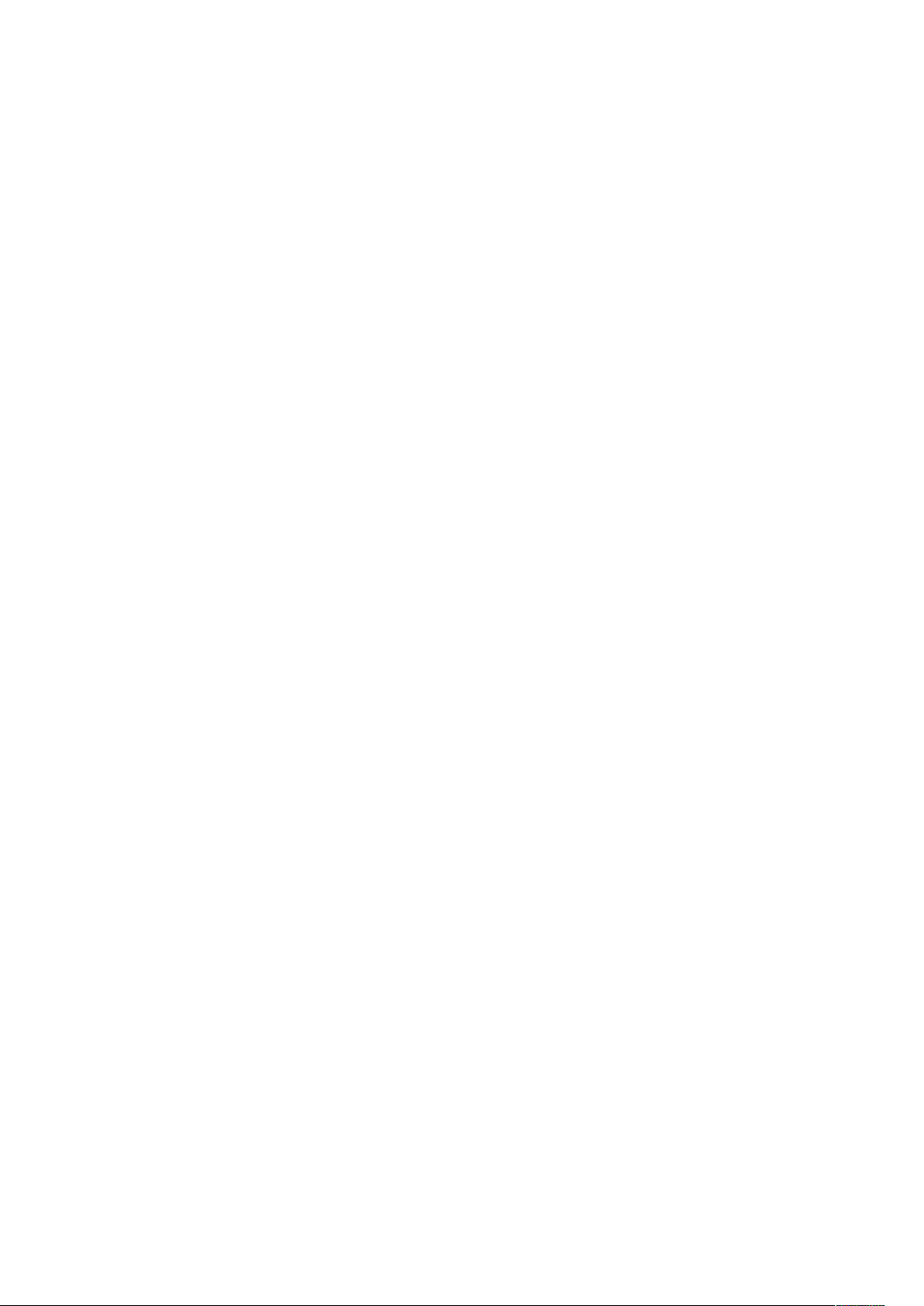
Voraussetzungen
10
Xerox®FreeFlow®Core Cloud
Kurzübersicht
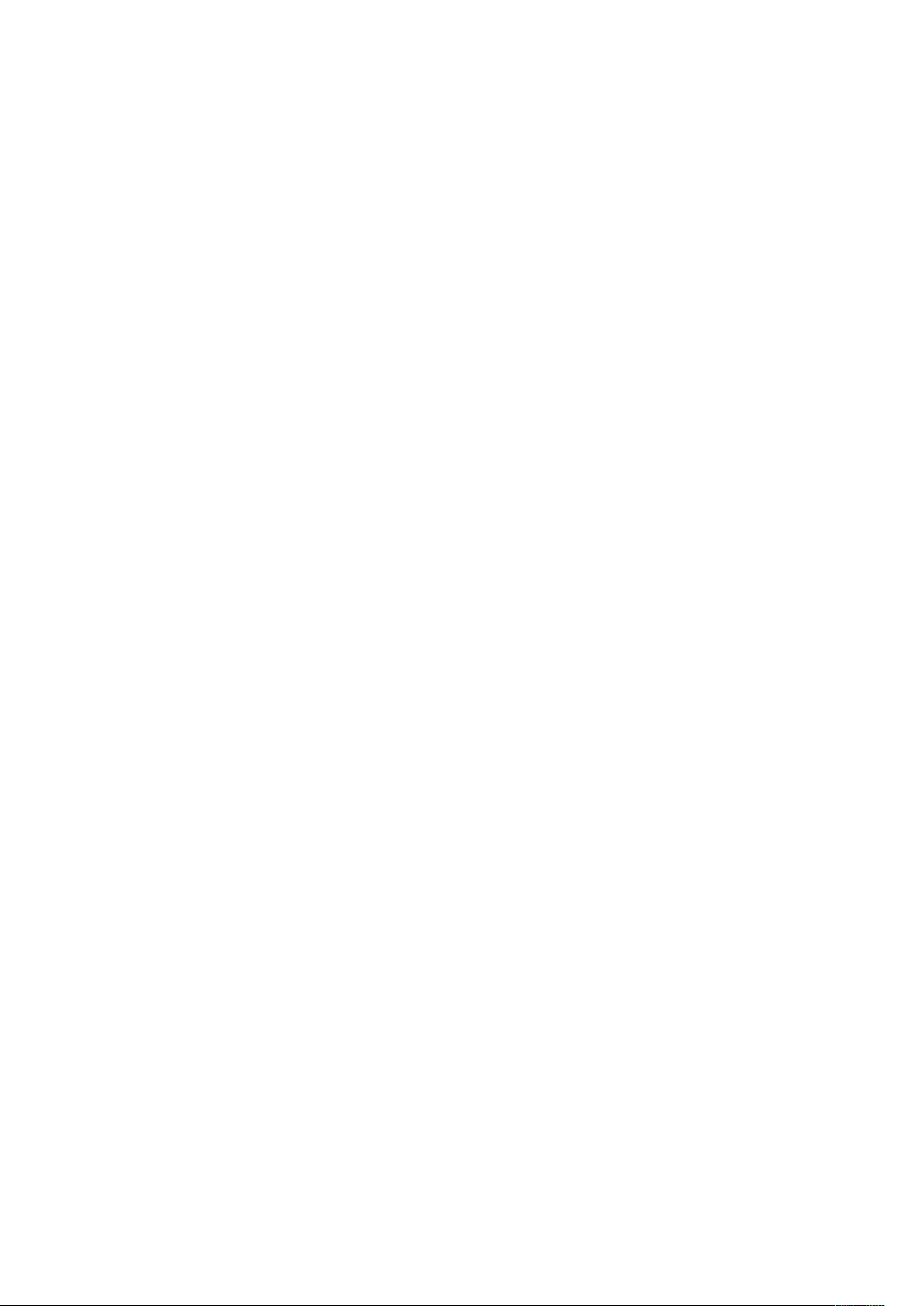
3
Xerox
Inhalt dieses Kapitels:
• Zugriff auf den Xerox
• Erstellen eines Administratorkontos für Xerox
®
FreeFlow
®
FreeFlow®Core Cloud-Service ........................................................... 12
®
Core Cloud-Service
®
FreeFlow®Core............................................. 13
Xerox®FreeFlow®Core Cloud
Kurzübersicht
11
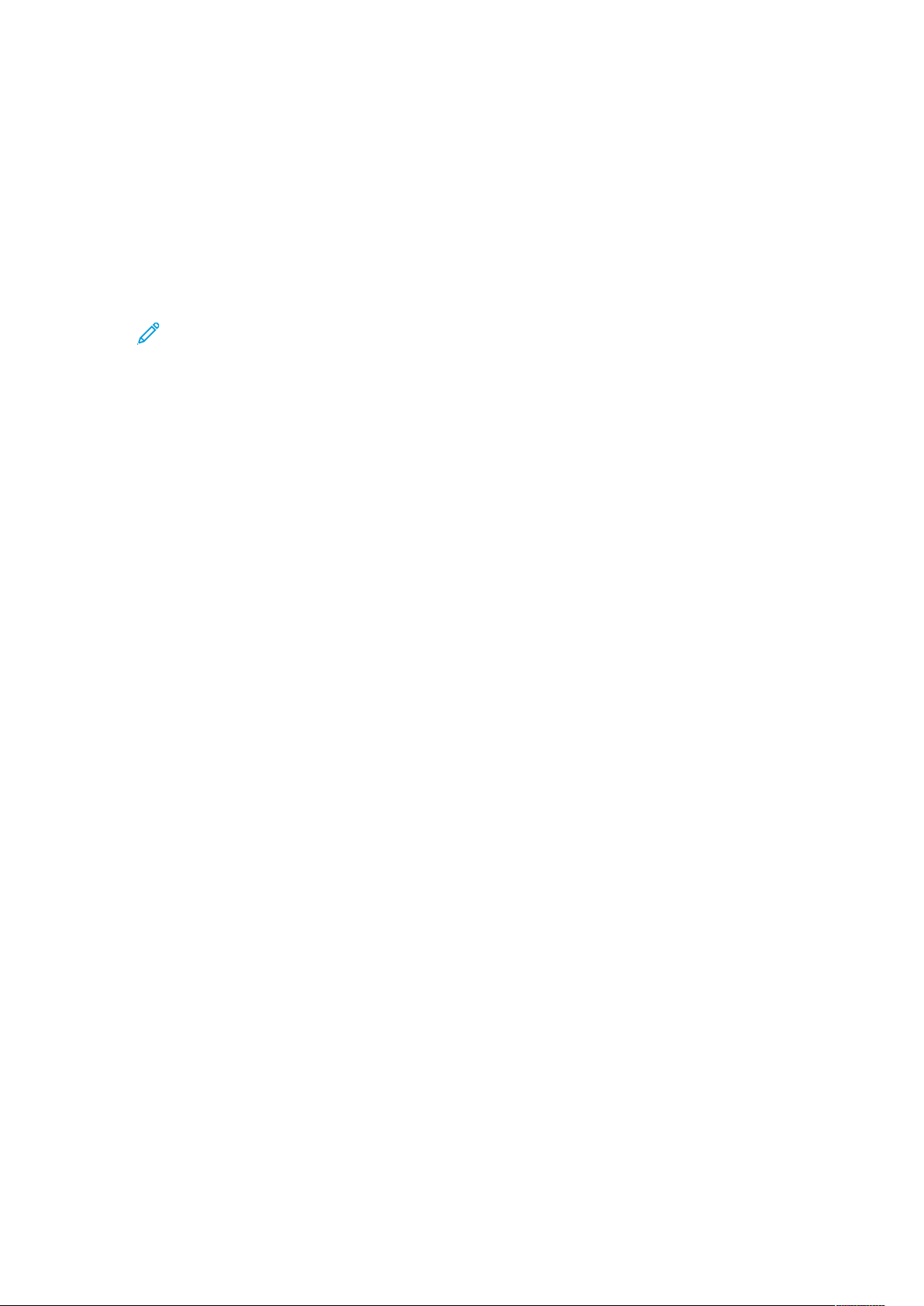
®
Xerox
FreeFlow®Core Cloud-Service
Zugriff auf den Xerox®FreeFlow®Core CloudService
Zum Zugreifen auf den Xerox®FreeFlow®Core Cloud-Service folgendermaßen vorgehen:
1. Mit dem kundenspezifischen Domänennamen beim Xerox
anmelden.
2. Mit dem Benutzernamen und Kennwort des Administratorkontos bei Xerox
Cloud anmelden.
Hinweis: Auf der Registerkarte „Benutzerzugriffseinrichtung“ den Benutzernamen
und das Kennwort des Administrators ändern. Weitere Informationen siehe Erstellen
eines Administratorkontos für Xerox
3. Bei Aufforderung der Endbenutzerlizenzvereinbarung (EULA) zustimmen. Soll die Endbenutzerlizenzvereinbarung nicht bei jeder Anmeldung angezeigt werden, das Kontrollkästchen „Diese
Meldung nicht mehr anzeigen“ aktivieren.
4. Bei Aufforderung der Dienstgütevereinbarung (SLA) für gehostete Cloud-Dienste zustimmen.
Soll die Vereinbarung nicht bei jeder Anmeldung angezeigt werden, das Kontrollkästchen
„Diese Meldung nicht mehr anzeigen“ aktivieren.
®
FreeFlow®Core.
®
FreeFlow®Core Cloud-Service
®
FreeFlow®Core
12
Xerox®FreeFlow®Core Cloud
Kurzübersicht
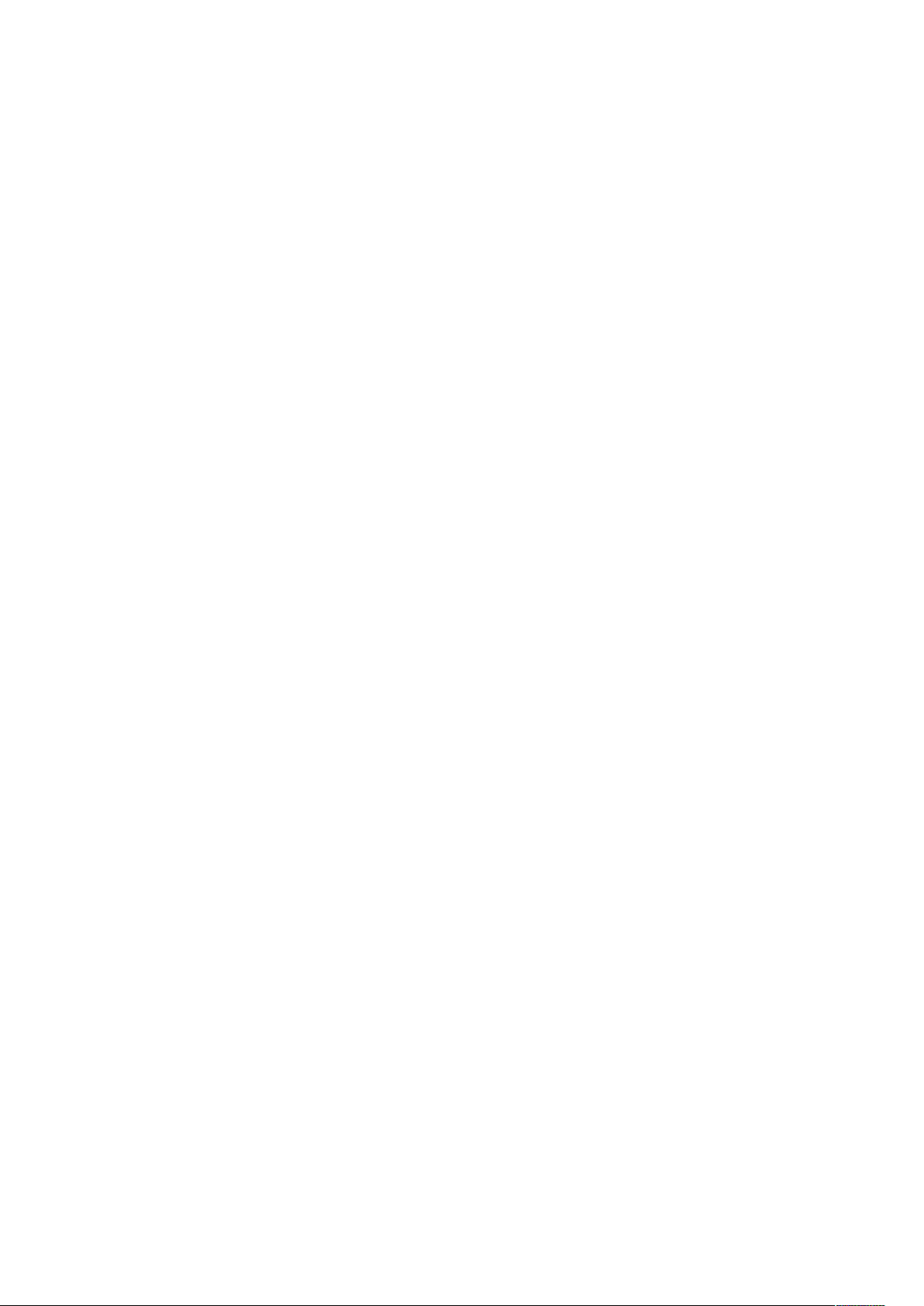
Xerox®FreeFlow®Core Cloud-Service
Erstellen eines Administratorkontos für Xerox
FreeFlow®Core
Um ein Administratorkonto für Xerox®FreeFlow®Core zu erstellen, folgendermaßen vorgehen:
1. Auf der Registerkarte „Verwaltung“ die Option „Benutzerzugriffseinrichtung“ auswählen. Das
Dialogfeld „Benutzerzugriffseinrichtung“ wird angezeigt.
2. „Hinzufügen“ auswählen.
3. In das Feld „Benutzername“ den Namen des Admin-Benutzers eingeben.
4. In das Feld „Kennwort“ das Kennwort für den Benutzer eingeben.
5. In das Feld „Kennwort wiederholen“ das Kennwort erneut eingeben.
6. Für „Zugang“ die Option „Administrator“ auswählen.
7. „Speichern“ auswählen.
®
Xerox
®
FreeFlow®Core Cloud
Kurzübersicht
13

Xerox
®
FreeFlow®Core Cloud-Service
14
Xerox®FreeFlow®Core Cloud
Kurzübersicht

4
FreeFlow
Inhalt dieses Kapitels:
• FreeFlow
• Installieren des FreeFlow
• Konfigurieren eines Druckers als Cloud-Produktionsdrucker ................................................... 18
• Beschränkungen................................................................................................................... 20
®
®
Core Cloud Print
Core Cloud Print aktivieren................................................................................... 16
®
Core Cloud Print-Clients ............................................................... 17
Xerox®FreeFlow®Core Cloud
Kurzübersicht
15

®
FreeFlow
Core Cloud Print
FreeFlow®Core Cloud Print aktivieren
Vor dem Übermitteln eines Druckauftrags an den Xerox®FreeFlow®Core Cloud-Service folgendermaßen vorgehen:
• Den FreeFlow
• Eine Verbindung mit dem Xerox
Hinweis: Zur Vermeidung von Verbindungsproblemen sicherstellen, dass der Xerox Free-
Flow
chen Softwareversion vorliegen.
®
Core Cloud Print-Client auf dem lokalen System installieren.
®
FreeFlow®Core Cloud-Server und dem Drucker herstellen.
®
Core Cloud Print-Client und die Xerox®FreeFlow®Core Cloud-Software in der glei-
16
Xerox®FreeFlow®Core Cloud
Kurzübersicht

FreeFlow®Core Cloud Print
Installieren des FreeFlow®Core Cloud PrintClients
Zum Installieren des FreeFlow®Core Cloud Print-Clients folgendermaßen vorgehen:
1. Auf XeroxFreeFlowCloudPrint-6.1.x-Setup.exe doppelklicken.
2. Wird die Frage angezeigt, ob das Installationsprogramm der Xerox Corporation Änderungen
auf dem Computer vornehmen darf, dies zulassen.
3. Damit die Benutzeroberfläche des Installers angezeigt wird, die gewünschte Sprache auswählen und auf OK klicken.
4. Im Fenster „Willkommen“ auf „Weiter“ klicken.
5. Im Fenster „Lizenzvereinbarung“ die Bedingungen der Lizenzvereinbarung akzeptieren und auf
„Weiter“ klicken.
6. Den Installationsordner für die Software auswählen und auf „Weiter“ klicken.
7. Um die Installation zu starten, auf „Installieren“ klicken.
8. Um die Installation abzuschließen, auf „Fertig stellen“ klicken.
9. Das System neu starten.
Xerox
®
FreeFlow®Core Cloud
Kurzübersicht
17

®
FreeFlow
Core Cloud Print
Konfigurieren eines Druckers als CloudProduktionsdrucker
Auf dem Client-PC das System beim Xerox®FreeFlow®Core Cloud-Server registrieren und die gewünschten Produktionsdrucker dem Client hinzufügen. Um auf die Cloud-Drucker zuzugreifen, eine
Anmeldung bei Xerox
Zum Konfigurieren eines Druckers als Cloud-Drucker folgende Schritte ausführen:
1. Das Cloud Print-Konfigurationstool starten.
2. In das Feld DNS-Name von FreeFlow
schen Domänennamen des Xerox
ben: <<unternehmensname>>.xmpiecloud.com.
3. In das Feld „Name des Remoteclients“ den Namen des Clients eingeben. Der Clientname entspricht standardmäßig dem Namen des lokalen Systems.
4. In das Feld FreeFlow
tor- oder Bedienungskraftrechten für den Xerox
5. In das Feld FreeFlow
®
FreeFlow®Core Cloud vornehmen.
®
®
®
Core-Benutzername den Benutzernamen des Kontos mit Administra-
®
Core-Kennwort das entsprechende Kennwort eingeben.
Core Server den vollqualifizierten, kundenspezifi-
FreeFlow®Core Cloud-Servers in folgendem Format einge-
®
FreeFlow®Core Cloud-Server eingeben.
6. Wenn eine Proxy-Authentifizierung erforderlich ist, Proxy-Authetifizierung verwenden
auswählen.
7. Für die Proxy-Authentifizierung in die Felder Benutzername und Kennwort den benötigten Benutzernamen und das benötigte Kennwort eingeben.
®
8. Um die Registrierung des Clients beim Xerox
melden auswählen. Die Meldung FreeFlow
FreeFlow®Core Cloud-Server abzuschließen, An-
®
Core Cloud Print-Client erfolgreich
registriert wird angezeigt.
9. Das Dialogfeld „Konfigurierte Drucker“ wird angezeigt. Um Drucker hinzuzufügen, den Anweisungen auf dem Bildschirm folgen. Jeder Drucker kann nur einmal hinzugefügt werden.
a. Zum Öffnen des Fensters „Drucker hinzufügen“ die Option „Hinzufügen“ auswählen.
b. Im Feld „Druckername“ den Druckernamen eingeben.
c. Den DNS-Namen oder die IP-Adresse des Druckers eingeben. Wenn der Drucker JDF- oder
JMF-Verbindungen unterstützt, :<JMF-Portnummer> an den Hostnamen und die IPAdresse anhängen. Beispiel: xxx.xxx.xxx.xxx:8010.
d. Zum Abrufen des Druckermodells Druckerinformationen ermitteln auswählen.
Hinweis: Beim Abrufen des Druckermodells kann es zu einer kurzen Verzögerung
kommen.
e. Um das Druckermodell zu speichern, „Speichern“ auswählen.
10. Ein Cloud-Druckerziel für einen Workflow auf dem Xerox
®
FreeFlow®Core Cloud-Server erstel-
len oder hinzufügen:
a. In einem Webbrowser den Xerox
®
FreeFlow®Core Cloud-Service aufrufen: <<unterneh-
mensname>>.xmpiecloud.com.
b. Mit dem Administratorkonto anmelden.
c. Die Registerkarte Druckerverwaltung und -status auswählen.
• Für die Druckerzielliste „Hinzufügen“ auswählen.
• Im Feld „Name des Druckerziels“ den Druckernamen eingeben.
18
Xerox®FreeFlow®Core Cloud
Kurzübersicht

FreeFlow®Core Cloud Print
• In der Liste den Drucker auswählen. Der Name des Remotedruckers gefolgt von dem
Namen des Clientsystems wird angezeigt.
d. „Druckerinformationen ermitteln“ auswählen. Die Druckwarteschlangen werden abgerufen.
Hinweis: Beim Abrufen der Druckwarteschlangen kann es zu einer kurzen Verzö-
gerung kommen.
• Die Warteschlange auswählen, an die der Auftrag gesendet wurde.
• Für „Druckerziel“ die Option „Speichern“ auswählen.
• „Workfloweinrichtung“ und dann „Hinzufügen“ auswählen.
• Den Namen des Workflows eingeben.
• Unter „Komponenten“ eine Druckkomponente mit der Maus in das Fenster „Workflow“
ziehen.
• Den Mauszeiger über das Drucksymbol bewegen und „Bearbeiten“ auswählen.
• Einen Namen für die Voreinstellung eingeben und dann das Druckerziel auswählen.
„Speichern“ auswählen.
• Um die Änderungen für den Workflow zu speichern, „Speichern“ auswählen.
11. Zum Übermitteln eines Auftrags an den Workflow folgendermaßen vorgehen:
a. Die Registerkarte „Auftragsverwaltung und -status“ und dann „Auftrag übermitteln“
auswählen.
b. „Dokumente hinzufügen“ und dann eine Datei (PDF) zum Hochladen auswählen.
c. Unter „Workflowziele“ den Workflow auswählen, für den das Cloud-Druckziel definiert wurde.
d. „Auftrag übermitteln“ auswählen. Prüfen, ob der Auftrag gedruckt wird.
Xerox
®
FreeFlow®Core Cloud
Kurzübersicht
19

®
FreeFlow
Core Cloud Print
Beschränkungen
• Der Xerox®FreeFlow®Core Cloud-Server unterliegt den folgenden Einschränkungen:
– Automatische Auftragsübermittlung: Anhalten und Wiederaufnehmen sind nicht aktiviert.
®
– Der Druckername kann innerhalb von Xerox
werden.
– Xerox
• Für Aufträge, die an ein Cloud-Druckziel übermittelt wurden: Auf der Registerkarte Auftrags-
verwaltung und -status wird unter Nr./Status am Drucker nur die Auftragsnummer aufgelistet. Der Druckerstatus ist nicht verfügbar.
®
FreeFlow®Core Cloud-Drucker ohne Druckerziele werden auf der Registerkarte
Druckerverwaltung und -status nicht angezeigt.
FreeFlow®Core Cloud nicht geändert
20
Xerox®FreeFlow®Core Cloud
Kurzübersicht

5
Xerox
®
FreeFlow
®
Hot Folder und Save
Node in Workflows
Inhalt dieses Kapitels:
• Xerox FreeFlow Hot Folder und Save Node in Workflows aktivieren ....................................... 22
• Installation und Konfiguration von Amazon Web Services (AWS) Client VPN......................... 23
• Verbindung mit einem remoten Netzwerkdateisystem .......................................................... 24
• Konfiguration des Remote-Dateisystems für Hot Folders und Save Node............................... 25
Xerox®FreeFlow®Core Cloud
Kurzübersicht
21

®
Xerox
FreeFlow®Hot Folder und Save Node in Workflows
Xerox FreeFlow Hot Folder und Save Node in Workflows aktivieren
Sie können Hot Folder und Save Node in Workflows verwenden, die mit Xerox®FreeFlow®Core
Cloud-Service erstellt wurden.
Zur Aktivierung von Hot Folder und Save Node:
1. Zugriff auf das remote Netzwerkdateisystem, das von Xerox
®
bereitgestellt wird.
2. Verbinden Sie sich mit Ihrem lokalen PC mit einer der folgenden VPN-Client-Anwendungen:
• OpenVPN
• AWS Client VPN: Weitere Informationen siehe Installation und Konfiguration von Amazon
Web Services (AWS) Client VPN.
3. Auf Ihrem lokalen PC kartieren Sie das Netzlaufwerk Weitere Informationen siehe Verbindung
mit einem remoten Netzwerkdateisystem.
4. Zur Konfiguration des Verzeichnisses Hot Folder und Save node in Workflows, verwenden Sie
das Netzlaufwerk. Weitere Informationen siehe Konfiguration des Remote-Dateisystems für
Hot Folders und Save Node.
®
Client
22
Xerox®FreeFlow®Core Cloud
Kurzübersicht

Xerox®FreeFlow®Hot Folder und Save Node in Workflows
Installation und Konfiguration von Amazon Web Services (AWS) Client VPN
Bevor Sie WS Client VPN installieren, kopieren Sie die OpenVPN®-Profildatei Ihres lokalen
Computers.
Zur Installation und Konfiguration der AWS-Client-VPN-Anwendung:
1. Laden Sie die Anwendung AWS Client VPN von https://aws.amazon.com/vpn/client-vpn-
download herunter und installieren Sie sie auf Ihrem lokalen PC.
2. Führen Sie AWS Client VPN aus.
3. In der Dialogbox von AWS Client VPN wählen Sie Invoke File→Profile verwalten.
Die Dialogbox Profile verwalten erscheint.
4. Wählen Sie Profil hinzufügen.
®
5. Für die VPN-Konfigurationsdatei, wählen Sie das OpenVPN
6. Für Anzeigename, geben Sie einen Namen für den VPN ein, z. B. FreeFlow Core.
7. Zum Schließen der Profile verwalten-Dialogbox, wählen Sie Erledigt, dann wählen Sie
Verbinden.
-Profil.
Das Profil erscheint im Menü Bereit zum Verbinden.
Xerox
®
FreeFlow®Core Cloud
Kurzübersicht
23

®
Xerox
FreeFlow®Hot Folder und Save Node in Workflows
Verbindung mit einem remoten Netzwerkdateisystem
Bevor Sie versuchen, sich mit dem remoten Netzwerkdateisystem zu verbinden, stellen Sie sicher,
dass sie mit dem AWS Client VPN verbunden sind. Weitere Informationen siehe Installation und
Konfiguration von Amazon Web Services (AWS) Client VPN.
Verbindung mit einem remoten Netzwerkdateisystem:
1. Auf Ihrem lokalen PC öffnen Sie den Dateiexplorer oderWindows Explorer
2. In der Menüleiste, klicken Sie Netzlaufwerk kartieren.
3. Für den Ordnerpfad verwenden Sie die von Xerox bereitgestellte URL.
4. Aktivieren Sie Verbinden mit unterschiedlichen Anmeldedaten, dann wählen Sie
Abschließen.
Eine Dialogbox fordert Sie auf, die Netzwerk-Anmeldedaten einzugeben.
5. In die Felder Name und Passwort fields geben Sie die erforderlichen Daten ein.
Das Netzlaufwerk kartiert auf Ihren lokalen PC.
24
Xerox®FreeFlow®Core Cloud
Kurzübersicht

Xerox®FreeFlow®Hot Folder und Save Node in Workflows
Konfiguration des Remote-Dateisystems für Hot Folders und Save Node
Nachdem Sie sich mit dem Remote-Dateisystem und dem Netzlaufwerk verbunden haben,
konfigurieren Sie die Hot Folder und Save Node.
Hinweis: Für Details zur Verbindung mit dem remoten Dateisystem und zur Zuordnung des
Netzlaufwerks sehen Sie unter Verbindung mit einem remoten Netzwerkdateisystem nach.
Für weitere Informationen zur Erstellung von Hot Foldern und Save Node sehen Sie unter
®
Xerox
Konfiguration des Remote-Dateisystems für Hot Folders und Save Node:
Hinweis: Wenn Sie die Dateipfade für HotFolder oder Save Node eingeben, geben Sie den
remoten Dateipfad ein, indem Sie die bereitgestellte URL nutzen und hängen Sie die
Dateiorte, die von Ihrem lokalen System erstellt wurde, hinten an.
1. Vom lokalen System öffnen Sie das Netzlaufwerk und erstellen Sie zwei Ordnder mit den
Namen HotFolders and Save.
2. Erstellen Sie die notwendigen Verzeichnisse:
FreeFlow®Core Help nach.
a. Für die Hot Folder öffnen Sie den Ordner HotFolders.
b. Zur Konfiguration der Hotfolder auf dem Xerox
Sie die benötigten Verzeichnisse.
Beispiel: Für ein Hot-Folder-Verzeichnis mit dem Unterverzeichnis HF1 fügen Sie das Kürzel
HotFolders\HF1 der URL hinzu.
c. Für Save Node öffnen Sie den Ordner Save.
d. Zur Konfiguration von Save Node auf dem Xerox
Sie die benötigten Verzeichnisse.
Beispiel: Für ein Save-Node-Verzeichnis mit dem Unterverzeichnis S1 fügen Sie das Kürzel
Save\S1 der URL hinzu.
Für weitere Informationen zur Erstellung von Hot Foldern und Save Node sehen Sie unter
®
Xerox
FreeFlow®Core Help nach.
Hinweis: Für Hot Folder weden die folgenden Dateien für die Verarbeitung unterstützt:
• PostScript: .ps
• Encapsulated PostScript: .eps
• JPEG: .jpg, .jpeg
• Portable Network Graphics: .png
• TIFF: .tif, .tiff
• PDF: .pdf
®
FreeFlow®Core Cloud-Service erstellen
®
FreeFlow®Core Cloud-Service erstellen
• Text-Dateien: .txt, .csv verwendet für Manifest
• Manifest Automation from Xerox (MAX)
• ZIP: .zip
• Optionales Druck-Ticket, das mit der Datei in Verbindung steht: .ext.xpf, das
Format, bei dem .ext für die Dateinamen-Erweiterung steht. Beispiel: Für PDF:
Wenn der Dateiname Sample.pdf lautet, ist der optionale DruckauftragsticketName Sample.pdf.xpf.
Hinweis: Für Hot Folders, Microsoft Office®-Dateien, wie Excel®, Word®, PowerPoint®,
und Publisher
®
-Dateien werden nicht unterstützt.
Xerox
®
FreeFlow®Core Cloud
Kurzübersicht
25

Xerox
®
FreeFlow®Hot Folder und Save Node in Workflows
Für den Zugriff auf das Xerox®FreeFlow®Core Cloud-System verwenden Sie einen Webbrowser
und loggen Sie sich als FreeFlow
®
Core-Administrator ein.
26
Xerox®FreeFlow®Core Cloud
Kurzübersicht

6
FreeFlow
Inhalt dieses Kapitels:
• Aktivieren von FreeFlow
• Installation von FreeFlow
• Konfigurieren der Verbindung zum Xerox
• Herstellen einer Verbindung mit dem Microsoft Add-in ......................................................... 31
®
Core Submit
®
Core-Übermittlung ........................................................................ 28
®
Core-Übermittlung...................................................................... 29
®
FreeFlow®Core Cloud-Server ............................... 30
Xerox®FreeFlow®Core Cloud
Kurzübersicht
27

®
FreeFlow
Core Submit
Aktivieren von FreeFlow®Core-Übermittlung
FreeFlow®Core Cloud-Übermittlung ermöglicht die Auftragsübermittlung von einem lokalen System an den Xerox
fasst eine eigenständige Desktopanwendung und Microsoft Office
PowerPoint
®
menten an den Xerox
Nach Installation des FreeFlow
eine Verbindung zum Xerox
®
FreeFlow®Core Cloud-Service. Der FreeFlow®Core-Übermittlungsclient um-
®
-Add-ins für Word,
und Excel®. Die Microsoft-Add-ins werden zum Senden von Microsoft Office®-Doku-
®
FreeFlow®Core Cloud-Service benötigt.
®
Core-Übermittlungsclients wird über die Funktion „Einrichtung“
®
FreeFlow®Core Cloud-Server hergestellt. Wenn die Verbindung steht,
wird sie von der Anwendung und den Add-ins gemeinsam verwendet.
Hinweis: Zur Vermeidung von Verbindungsproblemen sicherstellen, dass Xerox FreeFlow
Core Cloud-Übermittlung und die Xerox®FreeFlow®Core Cloud-Software in der gleichen
Softwareversion vorliegen.
®
28
Xerox®FreeFlow®Core Cloud
Kurzübersicht

FreeFlow®Core Submit
Installation von FreeFlow®Core-Übermittlung
Vor Installation von FreeFlow®Core-Übermittlung Microsoft Office 2016 (64-Bit), Office 2019 (64Bit) oder Microsoft Office 365 (64-Bit) auf dem lokalen System installieren.
Hinweis: Sicherstellen, dass Microsoft Office®auf dem lokalen System installiert ist.
Cloudversionen werden nicht unterstützt.
1. Auf XeroxFreeFlowCoreSubmit-6.1.x-Setup.exe doppelklicken.
2. Wird die Frage angezeigt, ob das Installationsprogramm der Xerox Corporation Änderungen
auf dem Computer vornehmen darf, dies zulassen.
3. Damit die Benutzeroberfläche des Installers angezeigt wird, die gewünschte Sprache
auswählen und auf OK klicken.
4. Im Fenster „Willkommen“ auf „Weiter“ klicken.
5. Im Fenster „Lizenzvereinbarung“ die Bedingungen der Lizenzvereinbarung akzeptieren und auf
„Weiter“ klicken.
6. Den Speicherort zur Installation der Software auswählen und auf „Weiter“ klicken.
7. Um die Installation zu starten, auf „Installieren“ klicken.
8. Um die Installation abzuschließen, auf „Fertig stellen“ klicken.
9. Das System neu starten.
Xerox
®
FreeFlow®Core Cloud
Kurzübersicht
29

FreeFlow
®
Core Submit
Konfigurieren der Verbindung zum Xerox
®
FreeFlow®Core Cloud-Server
Zur Verwendung des FreeFlow®Core-Übermittlungsclients muss eine Verbindung zwischen dem
Client-Computer und dem Xerox
Zum Herstellen einer Verbindung zum Xerox
Desktop-Anwendung folgendermaßen vorgehen:
1. FreeFlow
®
Core-Übermittlung starten. Unten am Bildschirm den Link „Einstellungen“
auswählen. In das Feld FreeFlow
Administrator- oder Bedienungskraftrechten für den Xerox
eingeben.
2. In das Feld FreeFlow
3. In das Feld FreeFlow
Domänennamen des Xerox
<<unternehmensname>>.xmpiecloud.com.
4. Zum Herstellen einer Verbindung „Speichern“ auswählen. Die Herstellung der Verbindung kann
einige Minuten dauern.
®
FreeFlow®Core Cloud-Server hergestellt werden.
®
FreeFlow®Core Cloud-Server über die eigenständige
®
Core-Benutzername den Benutzernamen des Kontos mit
®
Core-Kennwort das entsprechende Kennwort eingeben.
®
Core-Hostname den vollqualifizierten, kundenspezifischen
®
FreeFlow®Core Cloud-Servers eingeben:
®
FreeFlow®Core Cloud-Server
30
Xerox®FreeFlow®Core Cloud
Kurzübersicht

FreeFlow®Core Submit
Herstellen einer Verbindung mit dem Microsoft Add-in
Zum Herstellen einer Verbindung zum Xerox®FreeFlow®Core Cloud-Server über das Add-in für
Microsoft folgendermaßen vorgehen:
1. Ein Microsoft Excel
2. Die Registerkarte FreeFlow
3. Die Schaltfläche „Verbindungseinrichtung“ auswählen. In das Feld FreeFlow
Benutzername den Benutzernamen des Kontos mit Administrator- oder
Bedienungskraftrechten für den Xerox
4. In das Feld FreeFlow
5. In das Feld FreeFlow
Domänennamen des Xerox
<<unternehmensname>>.xmpiecloud.com.
6. Zum Herstellen einer Verbindung „Speichern“ auswählen. Die Herstellung der Verbindung kann
einige Minuten dauern.
®
-, PowerPoint®- oder Word-Dokument öffnen.
®
Core auswählen.
®
FreeFlow®Core Cloud-Server eingeben.
®
Core-Kennwort das entsprechende Kennwort eingeben.
®
Core Hostname den vollqualifizierten, kundenspezifischen
®
FreeFlow®Core Cloud-Servers in folgendem Format eingeben:
®
Core-
Hinweis: Wenn Sie Microsoft Office®Word, Excel®oder PowerPoint®zum ersten Mal
öffnen, nachdem Sie FreeFlow Core-Übermittlung installiert haben, erscheint eine
Warnung der Xerox Corporation zur Installation eines Office Add-in. Um die Installation
des FreeFlow
Je nach Einstellung des lokalen Systems werden die Add-ins für Microsoft Office
®
Core-Übermittlung Office Add-ins abzuschließen, Installieren auswählen.
®
möglicherweise nicht automatisch geladen. Damit das FreeFlow®Core-ÜbermittlungAdd-in geladen werden kann, die zugehörige Microsoft Office
®
-Add-in-Einstellung
manuell ändern.
Zur Verwaltung und Installation von Add-ins folgendermaßen vorgehen:
1. Auf „Datei“„Optionen“→„Add-ins“→ klicken.
2. Einen Add-in-Typ auswählen.
3. Auf „Los“ klicken.
4. Die Add-ins auswählen, die hinzugefügt, entfernt, geladen oder hochgeladen
werden sollen, bzw. die Add-ins ansteuern, die installiert werden sollen.
Weitere Informationen siehe https://support.office.com/en-us/article/view-manage-and-
install-add-ins-in-office-programs.
Beim Öffnen der Hilfe von FreeFlow
®
Core-Übermittlung wird in Internet Explorer eine
Warnung über blockierten Inhalt angezeigt. Um die Hilfe anzuzeigen, „Blockierten
Inhalt zulassen“ auswählen.
Xerox
®
FreeFlow®Core Cloud
Kurzübersicht
31

FreeFlow
®
Core Submit
32
Xerox®FreeFlow®Core Cloud
Kurzübersicht

7
Xerox
®
FreeFlow
®
Core Cloud Easy Start-
Workflows
Inhalt dieses Kapitels:
• Installation von Beispieldateien für Xerox
®
Xerox
Grundlagenschulung im Rahmen des Ersteinrichtungsservice dient. Der Ersteinrichtungsservice umfasst Xerox
waltung von Workflows führen.
FreeFlow®Core Cloud ist mit einem Onlinehilfesystem ausgestattet, das zur Ergänzung der
®
FreeFlow®Core Easy Start-Workflows, die den Benutzer durch die Erstellung und Ver-
®
FreeFlow®Core Easy Start Workflow .................. 34
Xerox®FreeFlow®Core Cloud
Kurzübersicht
33

Xerox
®
FreeFlow®Core Cloud Easy Start-Workflows
Installation von Beispieldateien für Xerox
®
FreeFlow®Core Easy Start Workflow
Die Xerox®FreeFlow®Core Easy Start-Workflows sind für eine Vielzahl gängiger Auftragsarten
konzipiert – von Visitenkarten bis hin zu Büchern Bei Anmeldung bei dem Service erscheinen die
Workflows auf der Registerkarte „Workfloweinrichtung“ in der Workflowliste. Die Workflows
können sofort genutzt werden.
Zur Nutzung dieser Workflows die zugehörigen Beispieldateien auf dem lokalen System
installieren.
Laden der Beispieldateien:
1. Xerox-Website aufrufen. Auf den Link „Support & Treiber“ klicken. Xerox
Cloud Easy Start-Beispieldateien herunterladen.
®
FreeFlow®Core
34
Xerox®FreeFlow®Core Cloud
Kurzübersicht

Xerox®FreeFlow®Core Cloud Easy Start-Workflows
2. Den Inhalt der .zip-Datei auf dem lokalen System entpacken.
Hinweis: Nicht alle Easy Start-Workflows sind für jede Cloud-Konfiguration geeignet.
Wenn ein nicht unterstützter Workflow ausgewählt wird, weist die Software in einer
Meldung darauf hin, dass die Funktionalität nicht aktiviert ist.
Beschreibung der Easy Start-Workflows
Im folgenden Abschnitt werden die im Lieferumfang des Xerox
Service enthaltenen vorkonfigurierten Easy Start-Workflows beschrieben und die
unterstützten Cloudkonfigurationen aufgeführt.
• Workflowname: ESv4-c01 Preflight
Unterstützte Konfiguration: Basis und Erweitert
Beschreibung: Dieser Workflow dient zur automatischen Prüfung eingehender Dateien.
• Bei der Preflightprüfung wird sichergestellt, dass die Bildauflösung akzeptabel ist und
Schriften in das Dokument eingebettet sind.
®
FreeFlow®Core Cloud-
– Wenn bei der Preflightprüfung eines Auftrags ein Fehler auftritt, wird der Auftrag
von Xerox
®
FreeFlow®Core Cloud angehalten.
– Den Preflightbericht prüfen. Jedes Objekt, das bei der Preflightprüfung eine
Warnung oder einen Fehler ausgelöst hat, ist markiert und durch eine Anmerkung
erläutert. Die Anmerkung enthält den Grund, warum das betreffende Objekt eine
Warnung oder einen Fehler ausgelöst hat.
– Auftrag abbrechen oder wiederaufnehmen.
• Aufträge, bei denen die Preflightprüfung fehlerfrei abläuft, werden im Workflow
weiterverarbeitet.
• Workflowname: ESv4-c02 (Preflight)
Unterstützte Konfiguration: Erweitert
Beschreibung: Dieser Workflow dient zur Ausführung von Routineprüfungen an
eingehenden Dateien sowie zur Entfernung von problematischen Inhalten aus
Dokumenten (Optimierung).
• Bei der Preflightprüfung wird sichergestellt, dass die Bildauflösung akzeptabel ist , und
Schriften in das Dokument eingebettet sind. Weitere Informationen siehe
Erläuterungen zu ESv4-c01.
• Die Optimierung umfasst folgende Vorgänge:
– Einbettung fehlender Schriftarten
– Entfernung von nicht druckbaren Inhalten: nicht benötigte Transparenz, Inhalte in
verborgenen Ebenen, Objekte, die außerhalb des PDF-Maskenrahmens liegen,
sowie Textfelder.
– Neuberechnung von Bildern, deren Auflösung zu hoch ist
®
Xerox
FreeFlow®Core Cloud
Kurzübersicht
35

®
Xerox
FreeFlow®Core Cloud Easy Start-Workflows
– Entfernung von Aktionen
• Workflowname: ESv4-c03 (Visitenkarten)
Unterstützte Konfiguration: Basis und Erweitert
Beschreibung: Dieser Workflow zeigt, wie Xerox
implementierende und zuverlässige Automatisierung der Druckvorstufe ermöglicht.
• Bei der Preflightprüfung wird sichergestellt, dass die Bildauflösung akzeptabel ist und
Schriften in das Dokument eingebettet sind. Weitere Informationen siehe
Erläuterungen zu ESv4-c01.
– Beim Ausschießen wird mithilfe des Anschnittrahmens für die eingehende PDF-
Datei die Schnittgröße ermittelt. Damit die Kanten aller Dokumentseiten im
Layout aneinanderstoßen, „Zellengruppen“ aktivieren.
– Wenn für das Dokument kein Anschnitt festgelegt ist, weisen die Anschnitt- und
Endformatrahmen der PDF-Datei dieselbe Größe auf. Das Dokument wird ohne
Bundsteg ausgeschossen.
– Wurde für das Dokument ein Anschnitt festgelegt, ist der Anschnittrahmen der
PDF-Datei größer als der Endformatrahmen. Das Dokument wird dann mit einem
Bundsteg ausgeschossen, dessen Größe der Differenz zwischen dem Anschnittund dem Endformatrahmen entspricht.
®
FreeFlow®Core Cloud eine einfach zu
– Schnittmarken werden um den Endformatrahmen platziert.
– Beim Ausschießen erfolgen Ausrichtung sowie die Berechnung von Zeilen und
Spalten automatisch. Die Ausrichtung des ausgeschossenen Dokuments wird
automatisch festgelegt, um die größtmögliche Anzahl von Zeilen und Spalten zu
erhalten.
• Damit die gewünschte Anzahl von Visitenkarten gedruckt wird, wird die Auflage
angepasst.
• Workflowname: ESv4-c04 (Zusammengefasstes Ausschießen von Visitenkarten)
Unterstützte Konfiguration: Erweitert
Beschreibung: Dieser Workflow zeigt, wie Xerox
®
FreeFlow®Core Cloud eine effiziente
Produktion von der Vorstufe bis zur Endverarbeitung ermöglicht.
– Bei der Preflightprüfung wird sichergestellt, dass die Bildauflösung akzeptabel ist und
Schriften in das Dokument eingebettet sind. Weitere Informationen siehe
Erläuterungen zu ESv4-c01.
– Durch Seiteneinfügung wird sichergestellt, dass alle Visitenkarten beidseitig sind.
– Durch Kombinieren werden alle Visitenkarten in einer einzigen PDF-Datei
zusammengefasst.
– Das Ausschießen von zusammengefassten Visitenkarten erfolgt in zwei Phasen:
– Erste Phase:
– Jede Visitenkarte ist auf Druckmaterial des Formats 483 mm platziert. Die
Anzahl der Zeilen wird automatisch festgelegt.
– Das resultierende Layout nimmt so viele Visitenkarten auf, wie auf die Breite
von 483 mm passen.
– Die Höhe des Dokuments wird aus der Anzahl der Zeilen , plus Zwischenräume
und Ränder berechnet.
36
Xerox®FreeFlow®Core Cloud
Kurzübersicht

Xerox®FreeFlow®Core Cloud Easy Start-Workflows
– Da die Anzahl der Zeilen automatisch berechnet wird, ist der Standardwert in
FreeFlow
®
Core 1 Zeile.
– Die Druckauflage wird angepasst, nachdem die Anzahl der Visitenkarten auf
dem Layout bestimmt wurde.
– Zweite und letzte Phase:
– Der Parameter „Schneiden und Stapeln“ wird auf „1 Blatt pro Stapel“
festgelegt und jede Visitenkarte wird auf einem Bogen des Formats 483 x 330
mm angeordnet.
– Bei dem daraus resultieren Layout sind zur Endverarbeitung in einer Rill- und
Schneidmaschine horizontal immer die gleichen und vertikal verschiedene
Visitenkarten angeordnet.
• Workflowname: ESv4-c05 (Karten)
Unterstützte Konfiguration: Basis und Erweitert
Beschreibung: Dieser Workflow zeigt, wie Xerox
®
FreeFlow®Core Cloud eine einfach zu
implementierende und zuverlässige Automatisierung der Druckvorstufe ermöglicht.
• Bei der Preflightprüfung wird sichergestellt, dass die Bildauflösung akzeptabel ist und
Schriften in das Dokument eingebettet sind. Weitere Informationen siehe
Erläuterungen zu ESv4-c01.
• Beim Ausschießen wird mithilfe des Anschnittrahmens für die eingehende PDF-Datei
die Schnittgröße ermittelt. Wenn Zellengruppen aktiviert sind, grenzen alle
Dokumentseiten im Layout aneinander.
– Beim Ausschießen wird mithilfe des Anschnittrahmens für die eingehende PDF-
Datei die Schnittgröße ermittelt. Damit die Kanten aller Dokumentseiten im
Layout aneinanderstoßen, „Zellengruppen“ aktivieren.
– Wenn für das Dokument kein Anschnitt festgelegt ist, weisen Anschnitt- und
Endformatrahmen der PDF-Datei dieselbe Größe auf. Das Dokument wird ohne
Bundsteg ausgeschossen.
– Wurde für das Dokument ein Anschnitt festgelegt, ist der Anschnittrahmen der
PDF-Datei größer als der Endformatrahmen. Das Dokument wird dann mit einem
Bundsteg ausgeschossen, dessen Größe der Differenz zwischen dem Anschnitt-
und dem Endformatrahmen entspricht.
– Schnittmarken werden um den Endformatrahmen platziert.
– Beim Ausschießen erfolgen die Auswahl des Druckbogenformats, die Ausrichtung
sowie die Anordnung von Zeilen und Spalten automatisch.
– Das Format und die Ausrichtung des ausgeschossenen Dokuments werden
automatisch aus den in der Ausschießvoreinstellung angegebenen
Druckbogenformaten ausgewählt, damit möglichst wenig Abfall entsteht.
Xerox
®
FreeFlow®Core Cloud
Kurzübersicht
37

®
Xerox
FreeFlow®Core Cloud Easy Start-Workflows
– Damit die gewünschte Anzahl von Visitenkarten gedruckt wird, wird die Auflage
angepasst.
• Workflowname: ESv4-c06 (Broschüren)
Unterstützte Konfiguration: Basis und Erweitert
Beschreibung: Dieser Workflow zeigt, wie Xerox
implementierende und zuverlässige Automatisierung der Druckvorstufe ermöglicht. Bei der
Preflightprüfung wird sichergestellt, dass die Bildauflösung akzeptabel ist und Schriften in
das Dokument eingebettet sind. Weitere Informationen siehe Erläuterungen zu ESv4-c01.
– Das Ausschießen erfolgt in zwei Phasen:
– Erste Phase:
– Jede Broschüre wird ohne Auswahl einer der verfügbaren Formatoptionen auf
dem automatisch ausgewählten Druckbogenformat ausgeschossen.
– Die Abmessungen des sich daraus ergebenden Layouts basieren auf dem
verwendeten PDF-Rahmen, auf der Anzahl von Zeilen und Spalten sowie auf
dem Bundsteg und den Rändern.
– Der Randabstand ist erforderlich, um sicherzustellen, dass der Anschnitt in der
ersten Phase des Ausschießens beibehalten wird.
®
FreeFlow®Core Cloud eine einfach zu
– Zweite und letzte Phase:
– Es erfolgt das wiederholte Ausschießen auf dem automatisch ausgewählten
Druckbogenformat und mit Auswahl verschiedener Formatoptionen.
– Das ausgeschossene Layout der ersten Phase des Ausschießens wird so oft
wiederholt, wie es das optimale Bogenformat für den Auftrag zulässt.
38
Xerox®FreeFlow®Core Cloud
Kurzübersicht

Xerox®FreeFlow®Core Cloud Easy Start-Workflows
• Workflowname: ESv4-c07 (Broschüren und Kalender)
Unterstützte Konfiguration: Erweitert
Beschreibung: Dieser Workflow zeigt, wie Xerox
®
FreeFlow®Core Cloud eine einfach zu
implementierende und zuverlässige Automatisierung der Druckvorstufe ermöglicht.
– Bei der Preflightprüfung wird sichergestellt, dass die Bildauflösung akzeptabel ist und
Schriften in das Dokument eingebettet sind. Weitere Informationen siehe
Erläuterungen zu ESv4-c01.
– Die Weiterleitung von Dokumenten erfolgt anhand der Ausrichtung.
– Dokumente im Querformat werden zum Ausschießen zum Kalenderknoten
weitergeleitet.
– Dokumente im Hochformat werden an den Broschürenknoten weitergeleitet.
– Bei der Weiterleitung an den Kalenderknoten wird die letzte Seite um 180 Grad
gedreht.
– Das Ausschießen erfolgt in zwei Phasen:
– Erste Phase:
– Jede Broschüre wird ohne Auswahl einer der verfügbaren Formatoptionen auf
dem automatisch ausgewählten Druckbogenformat ausgeschossen.
– Die Abmessungen des sich daraus ergebenden Layouts basieren auf dem
verwendeten PDF-Rahmen, auf der Anzahl von Zeilen und Spalten sowie auf
dem Bundsteg und den Rändern.
– Der Randabstand ist erforderlich, um sicherzustellen, dass der Anschnitt in der
ersten Phase des Ausschießens beibehalten wird.
– Zweite und letzte Phase:
– Es erfolgt das wiederholte Ausschießen auf dem automatisch ausgewählten
Druckbogenformat und mit Auswahl verschiedener Formatoptionen.
– Das ausgeschossene Layout der ersten Phase des Ausschießens wird so oft
wiederholt, wie es das optimale Bogenformat für den Auftrag zulässt.
Xerox
®
FreeFlow®Core Cloud
Kurzübersicht
39

Xerox
®
FreeFlow®Core Cloud Easy Start-Workflows
40
Xerox®FreeFlow®Core Cloud
Kurzübersicht


